Pagina Inhoudsopgave
Bijgewerkt op Jul 30, 2025
Belangrijkste punten van de Steam Deck-snelheidstest:
- Als je een Steam Deck voor gaming hebt, dan is deze tutorial een must-read voor jou. Je weet dan ook waarom het belangrijk is om de snelheid ervan te testen.
- Door een snelheidstest uit te voeren, kunt u vaststellen hoe snel of langzaam uw Steam Deck-apparaat is en de nodige stappen ondernemen om het prestatieprobleem op te lossen.
- Deze aanpak verbetert uiteindelijk je game-ervaring, zodat je kunt genieten van een naadloze game-ervaring.
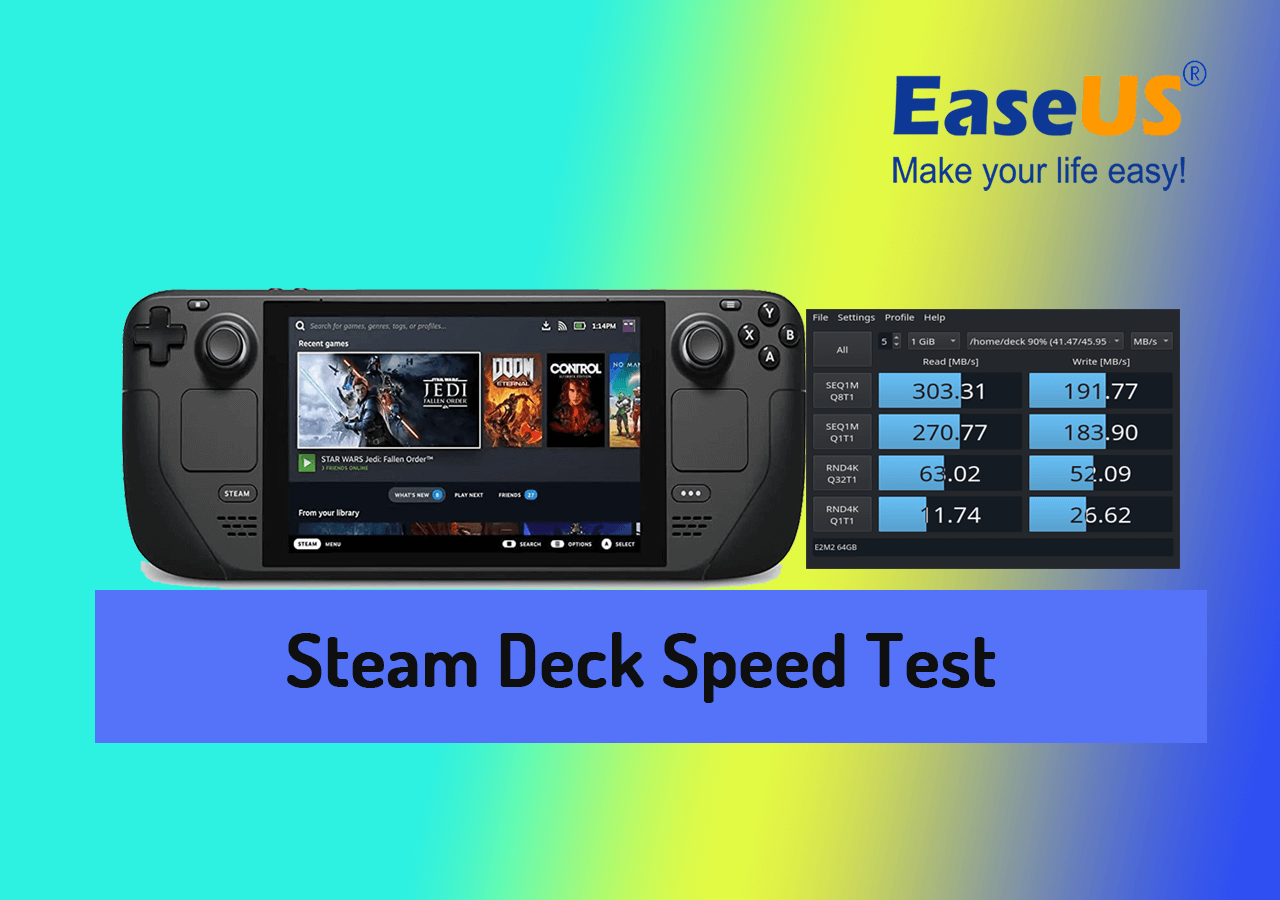
Volg onze deskundige gids voor het effectief zelf uitvoeren van een Steam Deck-snelheidstest. Met onze stapsgewijze instructies kunt u eventuele snelheidsproblemen die uw game-ervaring beïnvloeden, identificeren en oplossen. Benut het volledige potentieel van uw Steam Deck - begin vandaag nog met het testen van de snelheid!
| 🎯Doel: | Voer de Steam Deck-snelheidstest uit |
| ⏲Duur: | 5-10 minuten |
| 🧰Hulpmiddelen: | Steam Deck SSD-schijf, netwerk, snelheidstestsoftware |
| 🩺Wat te testen: |
Blijf hier en volg de tips en beste methoden in de volgende secties en leer hoe u de Steam Deck Speed-test efficiënt kunt uitvoeren.
Handleiding 1. Voer de Steam Deck-snelheidstest uit
- ⏱Duur: 3-5 minuten
- 🚩Complexiteit: Gemakkelijk
- 🧰Hulpmiddelen: PC, Steam Deck SSD, EaseUS Partition Master
Bent u een Steam Deck-gebruiker en benieuwd naar de snelheid van uw SSD? U hoeft niet langer te wachten en hoeft niet verder te zoeken dan EaseUS Partition Master en de DiskMark-functie. Deze gebruiksvriendelijke software helpt u om de snelheid van uw Steam Deck met de SSD efficiënt te testen met slechts een paar simpele klikken.
Je kunt je SSD in Steam Deck via een M.2-slot op je pc aansluiten en de meegeleverde handleiding volgen om te testen of de snelheid van je Steam Deck SSD snel of langzaam is. Dus waar wacht je nog op? Begin vandaag nog met de snelheidstest voor je Steam Deck SSD!
Volg de onderstaande instructies:
Stap 1. Start EaseUS Partition Master. Klik op de downloadknop om de functie "DiskMark" te activeren onder het gedeelte "Discovery".

Stap 2. Klik op het vervolgkeuzemenu om het doelstation, de testgegevens en de blokformaat te kiezen.

Stap 3. Zodra alles is geconfigureerd, klikt u op 'Start' om de schijftest te starten. Vervolgens kunt u de sequentiële of willekeurige lees-/schrijfsnelheid, I/O en vertraging bekijken.

Hoe installeer ik Windows op Steam Deck in 2024? Complete gids
In dit bericht leggen we gedetailleerd uit hoe je Windows OS op Steam Deck installeert. Daarnaast geven we je een stapsgewijze handleiding en een aantal alternatieve manieren om problemen op te lossen.

Handleiding 2. Voer een Steam Deck Ethernet- of WiFi-snelheidstest uit
- ⏱Duur: 3-5 minuten
- 🚩Complexiteit: Gemiddeld
- 🧰Hulpmiddelen: PC, Chrome-browser, WiFi of Ethernet
Dit is een eenvoudige en gemakkelijke manier om een Steam Deck ethernet- of wifi-snelheidstest uit te voeren. Test de snelheid een paar keer per dag voor nauwkeurigere rapporten. Voordat u begint, verbindt u uw Steam Deck met internet via een ethernetkabel of wifi.
Dit zijn de stappen:
Stap 1. Nadat u uw Steam Deck via een Ethernet-kabel of wifi met internet hebt verbonden, navigeert u naar het bureaublad.
Stap 3. Open uw favoriete webbrowser op uw Steam Deck, zoals Google Chrome, enz.
Stap 4. Ga naar een betrouwbare website voor snelheidstests, zoals Google Fiber Internet Speed Test, of zoek op Google naar "internet speed test".
Stap 5. Klik op de knop "Go" of "Start Test" op de website van de snelheidstest.
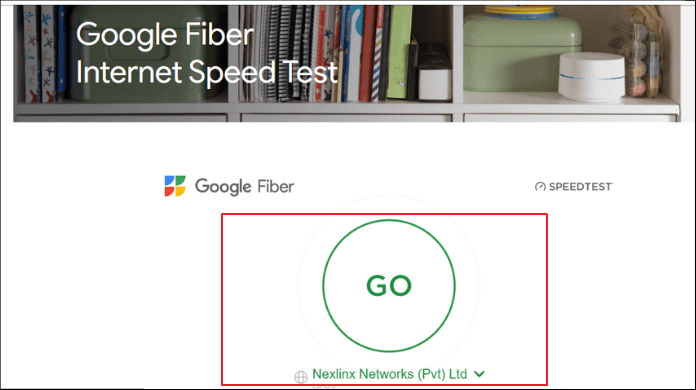
Stap 6. Wacht even tot de snelheidstest is voltooid. Je ziet de resultaten van je download-, upload- en pingsnelheid.
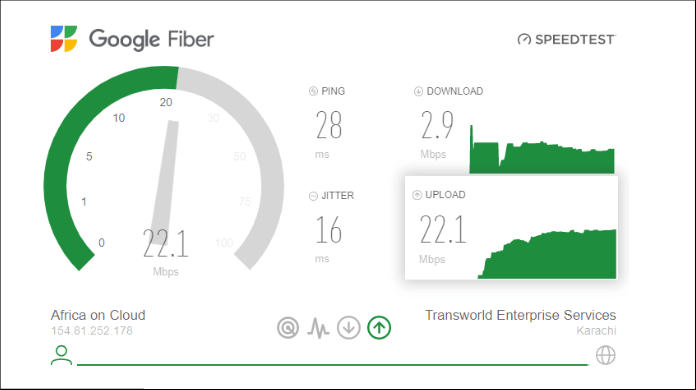
Dat is alles! Met deze stappen kun je snel de ethernet- of wifi-snelheid op je Steam Deck testen.
Gids 3. Steam Deck Game Downloadsnelheid
- ⏱Duur: 5-15 minuten of langer
- 🚩Complexiteit: Gemiddeld
- 🧰Hulpmiddelen: Steam Deck en instellingen, WiFi
Om de downloadsnelheid van Steam Deck-games of andere content die u downloadt uit de Steam Store op uw draagbare Steam Deck-console uit te voeren, volgt u deze eenvoudige stappen:
Stap 1. Schakel Steam Deck in en maak verbinding met internet via een Ethernet-kabel of wifi.
Stap 2. Zorg ervoor dat u een download hebt gestart.
Stap 3. Zodra een bestand wordt gedownload, open je het Steam-menu. Je kunt dit doen door op de Steam-knop te drukken of door op het Steam-menupictogram rechtsonder op het scherm te tikken (indien zichtbaar).
Stap 4. Selecteer Downloads uit de beschikbare opties.
Stap 5. Je wordt doorverwezen naar het gedeelte Downloads, waar je de voortgang van je huidige downloads kunt zien. De downloadsnelheid wordt rechtsboven in het scherm weergegeven.
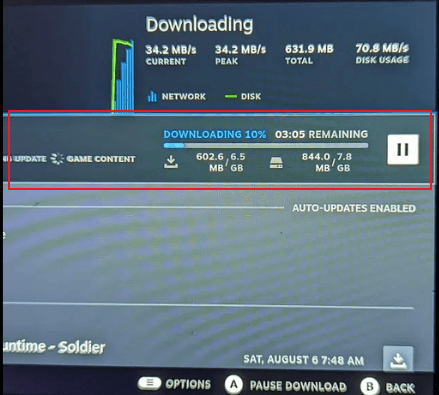
- Fooi
- ①. Valve heeft geen gegevens verstrekt over de gemiddelde downloadsnelheid van Steam Deck. De downloadsnelheid wordt echter beïnvloed door variabelen zoals internetsnelheid, netwerkcongestie en de grootte van het spel.
- ②. De wifi 6- en Bluetooth 5.0-functies van de Steam Deck zorgen voor een betrouwbare en snelle internetverbinding. De speciale SSD-opslag van het apparaat is sneller dan standaard harde schijven, wat snelle downloads mogelijk maakt.
- ③. Ondanks de verschillende variabelen zou de downloadsnelheid vergelijkbaar moeten zijn met die van andere moderne game-apparaten.
Wat vertraagt de snelheid van het stoomdek?
Verschillende factoren kunnen de snelheid en prestaties van Steam Deck beïnvloeden. Bijvoorbeeld:
- 💽Lage opslagcapaciteit: De Steam Deck wordt geleverd met een solid-state drive (SSD), die sneller is dan een traditionele harde schijf. Als de SSD echter weinig opslagruimte heeft en bijna vol is, kunnen er problemen met de prestaties optreden.
- 🚀Trage wifi- of netwerksnelheid: De Steam Deck is sterk afhankelijk van internetconnectiviteit voor online gamen en het downloaden van updates. Een trage wifi- of netwerksnelheid kan ervoor zorgen dat games langzaam laden of last hebben van lag en haperingen.
- ⚙Achtergrondprocessen: Mogelijk hebt u te veel apps geopend die op de achtergrond draaien op de Steam Deck. Sluit daarom alle onnodige programma's of apps om optimale prestaties te garanderen.
- 🌡Hitte: Net als elk ander elektronisch apparaat genereert de Steam Deck warmte, wat kan leiden tot trage prestaties. Om hitte te voorkomen, moet u uw apparaat op een goed geventileerde plaats bewaren en niet op zachte oppervlakken zoals een bed of bank plaatsen.
- 🩺Verouderde drivers: Verouderde drivers kunnen ook problemen met de prestaties en stabiliteit veroorzaken.
Om een Steam Deck-snelheidstest efficiënt uit te voeren, is het raadzaam om onnodige programma's te sluiten, te zorgen voor goede ventilatie en een betrouwbare internetverbinding te gebruiken. Het uitvoeren van een benchmarktest kan ook helpen bij het identificeren van prestatieproblemen die moeten worden aangepakt.
Bonustips om de snelheid van het Steam Deck te verbeteren
Maak je geen zorgen als je Steam Deck langzaam draait. Hier zijn een paar praktische tips om de snelheid van je Steam Deck te verbeteren:
- Upgrade de Steam Deck SSD om de snelheid van je Steam Deck te verbeteren. De snellere lees- en schrijfsnelheden van een SSD kunnen de laadtijden van games namelijk verkorten.
- Naast het upgraden van uw SSD kunt u de snelheid van uw SSD ook verbeteren door regelmatig onderhoudstaken uit te voeren, zoals het defragmenteren of trimmen van de schijf.
- Upgrade de WiFi- of Ethernet-bandbreedte om het maximale uit de internetverbinding van uw Steam Deck te halen.
- Sla oude games op of verplaats ze naar een externe schijf om ruimte vrij te maken op uw interne opslag en de algehele prestaties van uw apparaat te verbeteren.
- Sluit onnodige programma's en toepassingen om de snelheid van Steam Deck te verbeteren.
- Houd uw Steam Deck up-to-date door de nieuwste software-updates en drivers te installeren.
Conclusie
Als gamer weet je hoe teleurstellend en frustrerend het kan zijn als je Steam Deck traag is of constant vastloopt tijdens het laden van games. Het is dus noodzakelijk om de snelheid van je Steam Deck te testen, en dat is handig wanneer je een trage gamesnelheid ervaart of je apparaat vastloopt.
Maar maak je geen zorgen, we hebben een paar handige tips gegeven om prestatieproblemen te voorkomen. Zo kun je bijvoorbeeld je SSD upgraden naar een grotere, je internetverbinding verbeteren en interne opslag vrijmaken om de snelheid van je Steam Deck te verbeteren. En als je de SSD-snelheid van je apparaat wilt testen, is EaseUS Partition Master een geweldige tool om te overwegen.
Met functies zoals 4K-uitlijning die de snelheid en prestaties van de SSD kunnen verbeteren, kunt u uw game-ervaring naar een hoger niveau tillen.
Dus waarom genoegen nemen met trage, haperende gameplay? Probeer deze tips en tools vandaag nog en maak je klaar voor een snellere, vloeiendere game-ervaring op je Steam Deck!
Veelgestelde vragen over de Steam Deck-snelheidstest
Als je problemen ondervindt met de snelheid van Steam Deck of als je andere vragen hebt, kunnen de onderstaande veelgestelde vragen nuttig voor je zijn.
1. Hoe snel kan het Steam Deck zijn?
De downloadsnelheid van de Steam Deck hangt af van verschillende factoren, zoals de internetsnelheid, netwerkcongestie en de grootte van het spel. De Steam Deck is echter krachtiger dan zijn concurrenten. Dit apparaat beschikt over wifi 6 en Bluetooth 5.0-connectiviteit en de speciale SSD-opslag is sneller dan traditionele harde schijven, wat het downloadproces kan versnellen.
2. Hoe test ik de SSD-snelheid van Steam Deck?
Om de SSD-snelheid van je Steam Deck te testen, kun je software zoals EaseUS Partition Master gebruiken. Hiermee kun je de lees- en schrijfsnelheden van je SSD meten en krijg je inzicht in de algehele prestaties.
3. Waarom daalt de downloadsnelheid van Steam Deck?
De downloadsnelheid van Steam Deck kan dalen door netwerkcongestie, een onstabiele internetverbinding of grote gamebestanden. Om de downloadsnelheid te verbeteren, kunt u andere downloads en streamingdiensten pauzeren, een bekabelde internetverbinding gebruiken, het apparaat en de modem/router opnieuw opstarten, de SSD optimaliseren en de interne opslagruimte vrijmaken.
Hoe kunnen wij u helpen?
Gerelateerde artikelen
-
Kan de herstelpartitie niet verwijderen? Repareer het nu!
![author icon]() Tina/2025/07/30
Tina/2025/07/30 -
Formatteren naar FAT32 in Windows 10 [Stapsgewijze handleiding]
![author icon]() Tina/2025/07/30
Tina/2025/07/30 -
Oplossing: er is iets gebeurd en uw pincode is niet beschikbaar
![author icon]() Tina/2025/07/30
Tina/2025/07/30 -
Hoe C Drive naar grotere SSD te klonen in 2023 [Volledige gids]🔥
![author icon]() Tina/2025/07/30
Tina/2025/07/30
EaseUS Partition Master

Beheer partities en optimaliseer schijven efficiënt
